Det går inte att dölja det faktum att Outlook 2007 har en delad personlighet. Vid första anblicken ser det ungefär ut som 2003 års version, men en del större arbete har pågått bakom kulisserna. Huvudgränssnittet har fortfarande menyer och verktygsfält, men när du öppnar ett enskilt objekt ser du det nya Ribbon-gränssnittet.
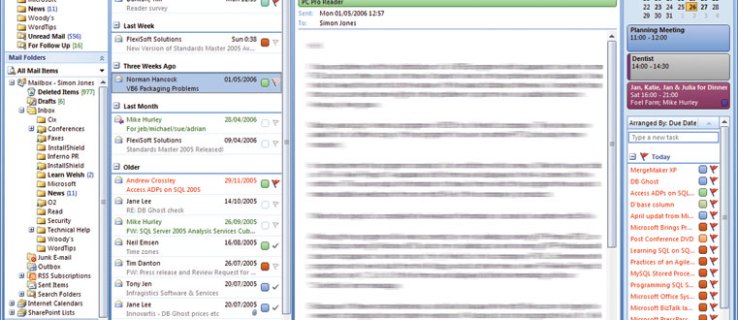
När du skapar ett nytt e-postmeddelande har du tillgång till nästan alla funktioner som finns i Word. Det beror på att e-postredigeraren är Word – alla vettiga funktioner som är vettiga i den här miljön är tillgängliga. Du kan infoga tabeller, diagram och SmartArt. Stavnings- och grammatikfel visas med röda och gröna slingor. Du kan använda stilar, typsnitt och färg. Naturligtvis kan du fortfarande välja att skicka e-post i klartext om du vill.
Kategorier
I Outlook 2003 kunde du markera e-post med färgade flaggor för att påminna dig om att göra något med dem. För 2007 har färgen flyttats från påminnelseflaggan till kategorierna. Färgerna visas som små block eller staplar på de föremål som har en eller flera kategorier tilldelade. Separat kan du flagga ett föremål som ska hanteras idag, imorgon, den här veckan, nästa vecka och så vidare. Att konvertera befintliga färgade flaggor till det nya systemet är jobbigt, men det nya systemet är mer vettigt på lång sikt. Att markera objekt med kategorier innebär också att kollegor inte längre behöver gissa vad du menade med ”den blå flaggan” på objekt i allmänna mappar.
Navigeringsrutan till vänster om huvudfönstret i Outlook har också utvecklats och låter dig nu dölja eller visa dess delar individuellt eller, faktiskt, komprimera den så att den tar minimalt med utrymme.
På höger sida av huvudfönstret finns en ny Att-göra-fält. Detta visar en miniatyr datumnavigator och de kommande mötena från din kalender. Du kan anpassa hur många månader och hur många möten som ska visas och resten av utrymmet tas upp med en uppgiftslista. Detta listar inte bara uppgifterna från din uppgiftsmapp utan även de e-postmeddelanden och andra objekt som du har flaggat för uppföljning idag, nästa vecka och så vidare. Du kan öppna objekten, ändra deras kategorier, markera dem som kompletta eller schemalägga dem genom att högerklicka på dem eller dra runt dem.
Kalender och kontakter
Kalendervyn har förändrats ganska väsentligt. Utnämningar och händelser visas mer subtilt och färgade enligt deras kategorier. I dag- eller veckovyn kan du också se listan över uppgifter som ska utföras varje dag, under mötena. Du kan dra uppgifterna från dag till dag för att schemalägga dem, eller dra upp dem till kalenderområdet om du vill blockera lite tid för att hantera ett objekt. Äntligen kan du ställa in möten i främmande tidszoner. Klicka på knappen Tidszoner på menyfliksområdet för ett möte och tidszonsväljare visas bredvid start- och sluttider. Dessa är bra för utlandsresor när du ofta behöver boka tider på din destination innan du har åkt. Det finns också några fantastiska nya verktyg för att dela och publicera kalendrar: du kan e-posta en kopia av din kalender för en dag, en vecka eller en månad, eller så kan du bjuda in någon att dela din kalender eller publicera den på Microsofts Office Online-webbplats för andra personer att prenumerera på.
För kontakter är det enda riktiga tillägget en ny vy som kallas visitkort. Som standard lägger detta ut korta detaljer om alla dina kontakter som om de vore visitkort i normal storlek. Du får också möjlighet att designa visitkort för människor, specifikt dig själv, bestämma vilken information som visas och lägga till färg och/eller bild. Om du bifogar ditt vCard till utgående e-post, dyker det här visitkortet upp längst ner i din e-post och mottagaren kan lägga till alla dina detaljer, inklusive kortlayouten, i sin Outlook-kontaktmapp. Teorin är att människor ofta letar efter kontakter utifrån hur deras kort ser ut, snarare än vad de heter.




















